- Scoprire EaseUS
- Chi Siamo
- Recensioni & Premi
- Contatta EaseUS
- Rivenditore
- Affiliato
- Mio Conto
- Sconto Education
Sommario della Pagina
Recensioni e Premi
Quando si tratta di copiare i file da un computer a un disco esterno, la maggior parte degli utenti li copia e incolla direttamente. Mentre il metodo non funziona bene quando il numero di file aumenta.
Immaginate un processo che faccia automaticamente un backup o copi tutti i vostri file e programmi dal PC a un'unità esterna. Questo fa sì che non si perda nulla. Ora, impariamo come trasferire i file dal PC al disco rigido esterno in modo efficiente.
Usa Il Software PC Data Transfer Per Trasferire Tutto Dal PC Al Disco Rigido Esterno In 1 Clic
Ora che sapete perché è importante avere un processo adeguato in atto, è il momento di controllare EaseUS Todo PCTrans. È un'applicazione professionale che offre diverse funzioni per il trasferimento dei file. Può trasferire file, applicazioni, account utente e impostazioni tra PC o laptop con semplici clic.
Quindi, se stai pianificando di trasferirti su un nuovo PC e trasferire file su un nuovo computer o semplicemente desideri trasferire file e applicazioni da un computer a un altro utilizzando un disco rigido esterno, ecco come puoi utilizzare il software EaseUS Todo PCTrans.
Funzioni e Caratteristiche Principali di EaseUS Todo PCTrans
Ecco l'elenco delle caratteristiche e delle funzioni del software che ti aiuterà a capire come funziona e come puoi usarlo per trasferire i file.
- Trasferimento da PC a PC: Quando si cambia PC o si condividono file tra due laptop, questo è il metodo da usare. Funziona anche quando i computer sono collegati alla stessa rete.
- Backup e ripristino: Questo metodo permette di prendere il backup completo o parziale del PC corrente. Puoi anche usarlo per trasferire i file su un nuovo computer, spostare file, applicazioni e altro. Ti permette di trasferire tutto da un portatile a un disco rigido esterno.
- Migrazione di app: Quando sei a corto di spazio, usa questo metodo per spostare le applicazioni da un'unità all'altra. Questo ti aiuterà a installare più applicazioni sull'unità principale.
1. Come Trasferire Tutti i File Dal PC al Disco Rigido Esterno
Scarica gratuitamente EaseUS PC file transfer tool per eseguire il backup dei file sul PC sul disco rigido esterno. Si noti che quando è necessario ripristinare il file su un altro PC, è necessario utilizzare lo stesso software.
Passaggio 1. Creare un file di backup da trasferire
- Avvia EaseUS Todo PCTrans sul computer d'origine. Clicca su "Backup e ripristino" e poi su "Avvia" per continuare.
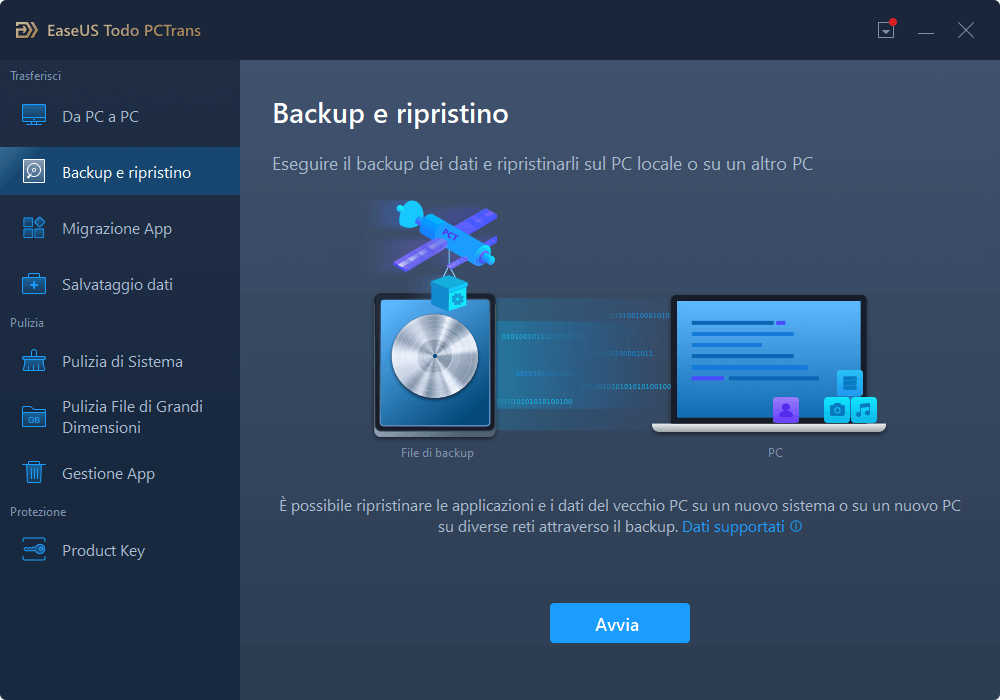
- Seleziona "Backup dati". Nomina il file di backup e imposta una chiavetta USB esterna come destinazione su cui salvare i file del backup.
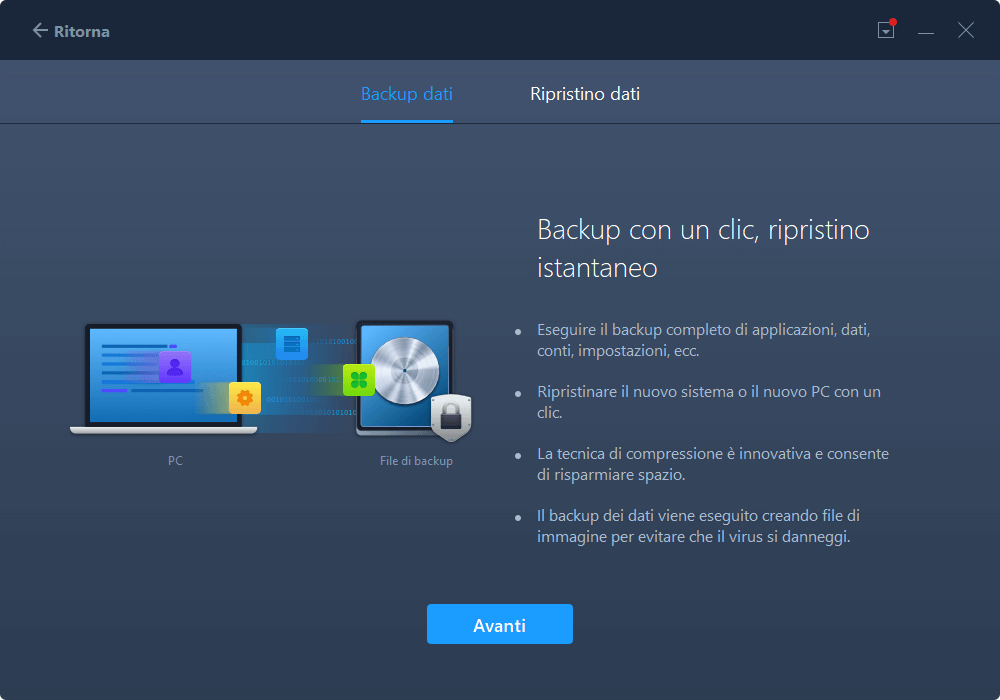
- Seleziona i file/programmi/dati sull'account da spostare. Dopodiché clicca su "Backup".
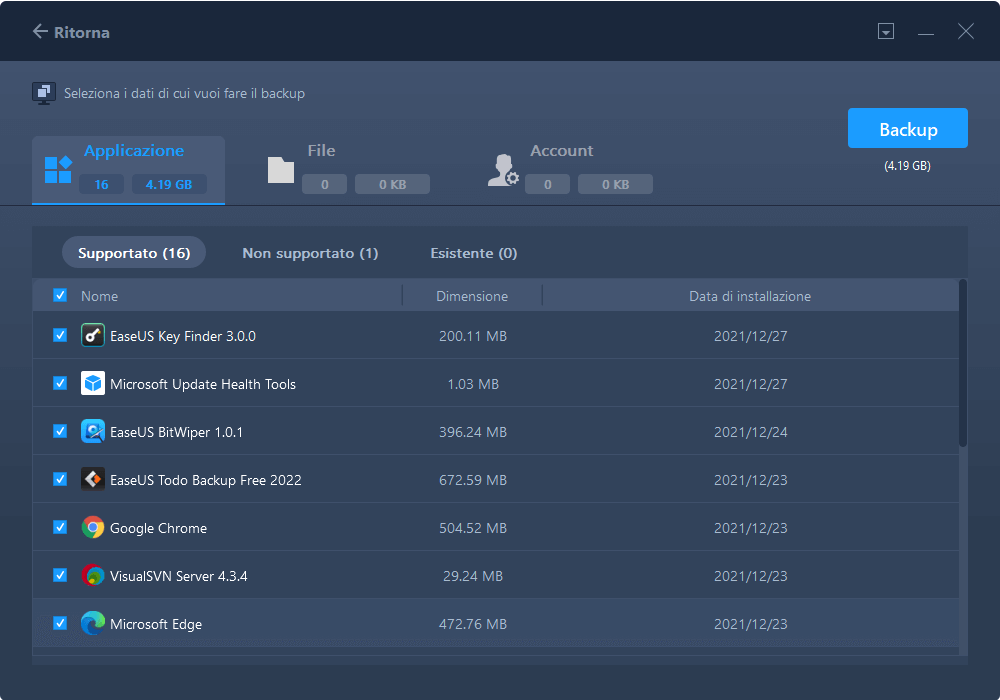
Una volta terminato il processo di backup, clicca su "Ok". Rimuovi in maniera sicura la chiavetta USB e collegala al PC di destinazione.
Passaggio 2. Ripristinare e trasferire file di backup sul PC senza rete
- Avvia EaseUS Todo PCTrans sul computer destinatario, clicca su "Backup e ripristino" > "Avvia" > "Ripristino dati".
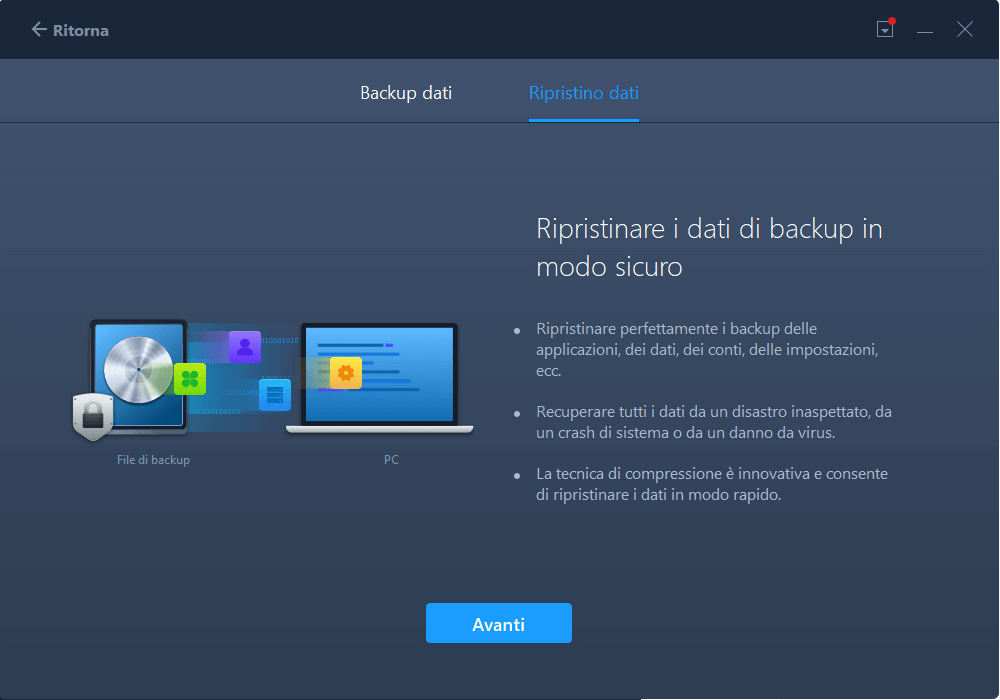
- Clicca su "Sfoglia" per individuare il file dell'immagine nella tua chiavetta USB. Poi, seleziona il file immagine corretto e clicca su "Ripristina" per continuare.
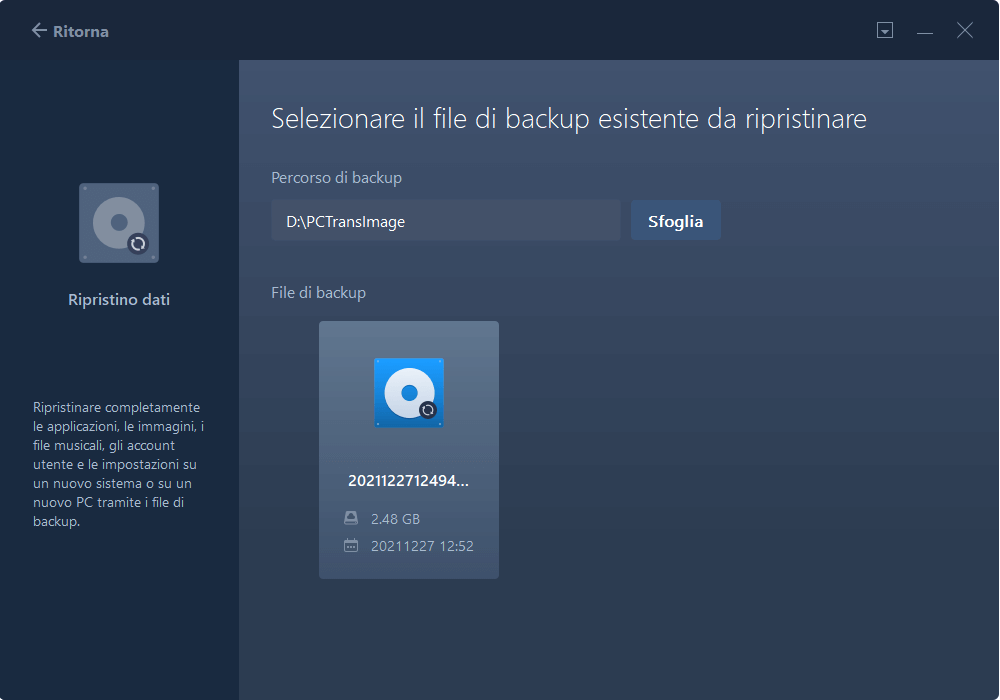
- Puoi scegliere file specifici che desideri spostare sul PC nuovo > clicca su "Ripristina".
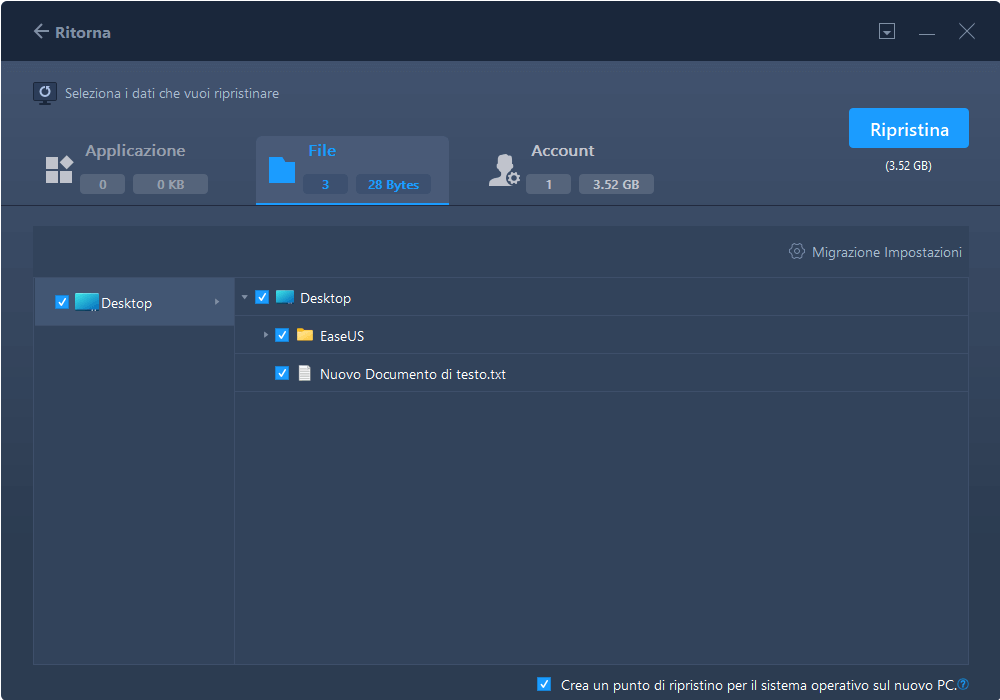
2. Come Migrare i Programmi Dal PC al Disco Rigido Esterno
Proprio come puoi trasferire file, puoi anche trasferire programmi da un PC a un'unità esterna. Questo è utile quando si sta esaurendo lo spazio sull'unità su cui è installata l'applicazione.
Step 1. Connetti il tuo hard disk esterno al computer. Apri EaseUS Todo PCTrans e seleziona "Migrazione App > Avvia".

Step 2. Trova e seleziona le app (indicate da un "Si") da trasferire. Puoi sceglierne più di una. Dopo aver messo la spunta su tutte le voci desiderate, seleziona come destinazione il tuo hard disk esterno.

Step 3. Clicca dunque su "Trasferisci" per spostare i tuoi programmi sull'hard disk esterno.
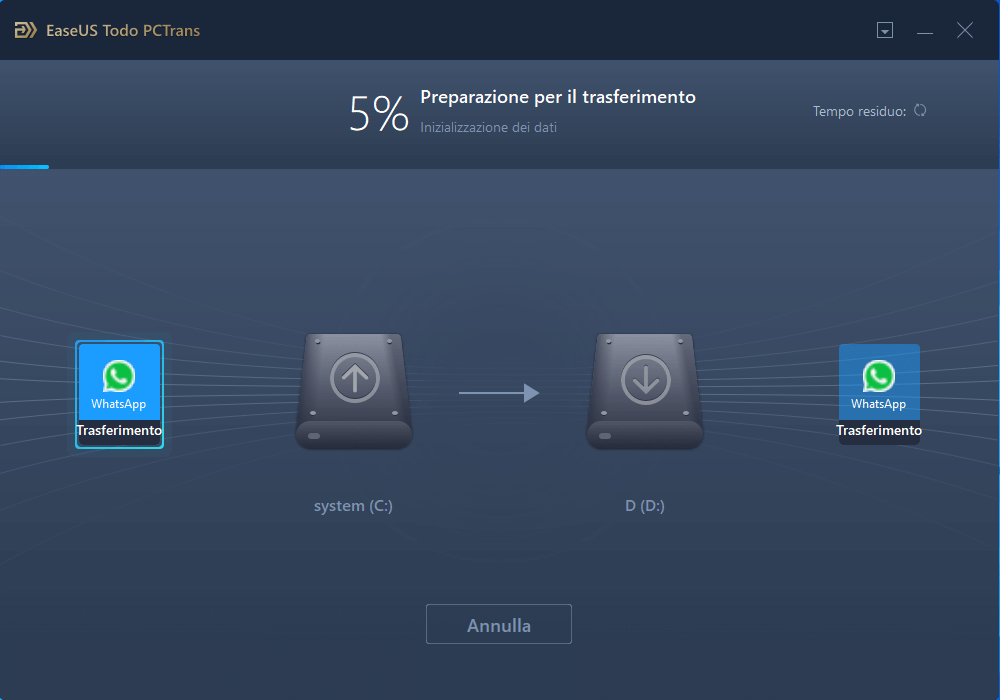
Utilizzare CMD Per Trasferire i File Dal PC al Disco Rigido Esterno su Windows 10
Se non desideri utilizzare software di terze parti, puoi utilizzare CMD per trasferire file da un PC o laptop a un disco rigido esterno. Il prompt dei comandi offre un'utilità XCOPY in grado di copiare la cartella, tutto il contenuto e qualsiasi altra sottocartella. La copia predefinita non copia le sottocartelle e quindi non è perfetta.
Passo 1: Usa Win + R per aprire il prompt dei comandi, e poi digita CMD seguito dalla pressione dei tasti Shift + Invio.
Passo 2: Poi sul prompt dei comandi, digita le seguenti linee di comando per copiare tutti i file dal disco C al disco E (E è la lettera del disco rigido esterno).
xcopy c:\tally e:\
Passo 3: Nel comando di cui sopra, puoi usare opzioni come /h /c /k /e /r /y per copiare file nascosti, directory vuote, opzioni di sovrascrittura, e altro con il seguente comando.
xcopy /h /c /k /e /r /y c:\ e:\
Sebbene funzioni bene, possono esserci problemi oltre ad essere un metodo ingombrante da usare. Se una copia non riesce, hai pochi file nella vecchia posizione e alcuni in una nuova posizione. Inoltre, non è possibile automatizzare questo processo.
Conclusione
Ora che hai letto il post, sai come trasferire file da un PC a un disco rigido esterno su Windows 10/8/7 utilizzando un software professionale. Hai anche imparato a trasferire file usando il comando xcopy.
È chiaro che l'utilizzo di un metodo da riga di comando è difficile da utilizzare a lungo termine. Invece, sarebbe meglio se utilizzassi software come EaseUS Todo PCTrans. Offre il trasferimento di file e un metodo per automatizzare il processo di backup, trasferimento su PC, migrazione delle app e salvataggio dei dati. Nel complesso è un software eccellente per tutte le tue esigenze.
Scopri Autore
Pubblicato da Aria
Aria è una fan della tecnologia. È un onore essere in grado di fornire soluzioni per i tuoi problemi con il computer, come il backup dei file, la gestione delle partizioni e problemi più complessi.
Recensioni e Premi
-
EaseUS Todo PCTrans Free è una soluzione software utile e affidabile creata per facilitare le operazioni di migrazione dei computer, sia da una macchina ad altra o da una versione precedente del sistema operativo a una più recente.
Scopri di più -
EaseUS Todo PCTrans è un programma creata da EaseUS con cui ti consentono di gestire i tuoi backup e recuperare i tuoi dischi rigidi non funzionanti. Sebbene non sia uno strumento ufficiale, EaseUS ha la reputazione di essere molto bravo con il suo software e codice.
Scopri di più
-
Offre la possibilità di spostare intero account utente dal vecchio computer, il che significa che tutto viene migrato rapidamente. Manterrai comunque la tua installazione di Windows (e i driver rilevanti per il tuo nuovo PC), ma otterrai anche tutte le tue app, impostazioni, preferenze, immagini, documenti e altri dati importanti.
Scopri di più
Articoli Relativi
-
Risolto: Impossibile disinstallare Microsoft Edge da Windows 11
![author icon]() Aria/15/09/2025
Aria/15/09/2025 -
Come spostare Minecraft su un altro disco su Windows 11/10 | Sposta Minecraft su SSD
![author icon]() Anna/15/09/2025
Anna/15/09/2025 -
Come fare per trasferire i preferiti di Chrome su un nuovo computer
![author icon]() Anna/15/09/2025
Anna/15/09/2025 -
[Facile e Veloce] Come Trasferire un Programma su Chiavetta
![author icon]() Elsa/15/09/2025
Elsa/15/09/2025